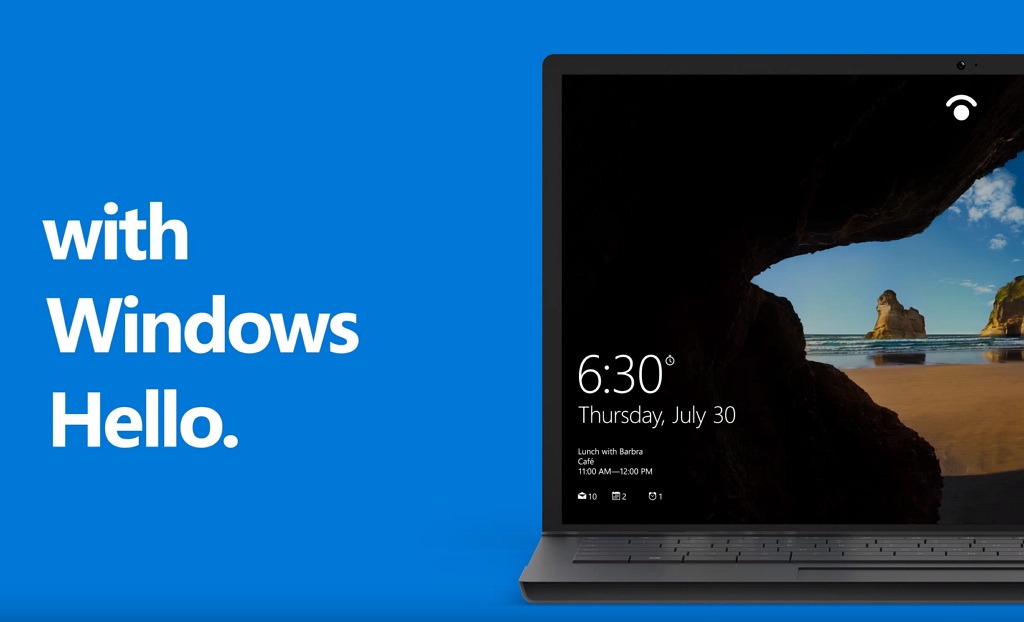Surface Book et Surface Pro 4 sont disponibles à l'achat depuis quelques jours, mais un certain nombre d'utilisateurs ont découvert un bug qui provoque une décharge excessive de la batterie et une chaleur en mode veille. Le problème semble provenir d'un bug sur Windows Hello et un certain nombre d'utilisateurs signalent que la désactivation de la fonctionnalité ralentit l'épuisement de la batterie en veille, évitant ainsi que l'appareil ne chauffe.
Pour ceux qui ne le connaissent pas, Windows Hello est une nouvelle fonctionnalité de Windows 10 qui permet aux utilisateurs de se connecter au système d'exploitation à l'aide de l'authentification biométrique. Dans le cas des appareils Surface, équipés d'une caméra infrarouge, les utilisateurs peuvent simplement utiliser la reconnaissance faciale pour se connecter à Windows 10.
La racine du problème semble logique, car Windows Hello n'est devenu disponible qu'après la mise en vente de Surface Book et Surface Pro 4, car ces critiques n'ont pas pu détecter le problème d'épuisement de la batterie.
De plus, nous devons garder à l'esprit que la caméra infrarouge et les appareils Windows Hello pour Surface en sont encore à leurs débuts, nous nous attendons donc à voir des incidents isolés où la reconnaissance faciale ne fonctionnera pas ou d'autres problèmes comme l'épuisement et le chauffage de la batterie. cela affectera certains utilisateurs, et certains autres utilisateurs ne trouveront aucun problème.
Toutefois, si vous rencontrez ce problème, vous pouvez désactiver temporairement Windows Hello sur votre Surface pour essayer pour améliorer la durée de vie de la batterie.
Désactiver Windows Bonjour
-
Utilisez le Touche Windows + I raccourci clavier pour ouvrir Paramètres.
-
Cliquer sur Comptes.
-
Cliquer sur Options de connexion.
-
Sous Windows BonjourCliquez sur Retirer.
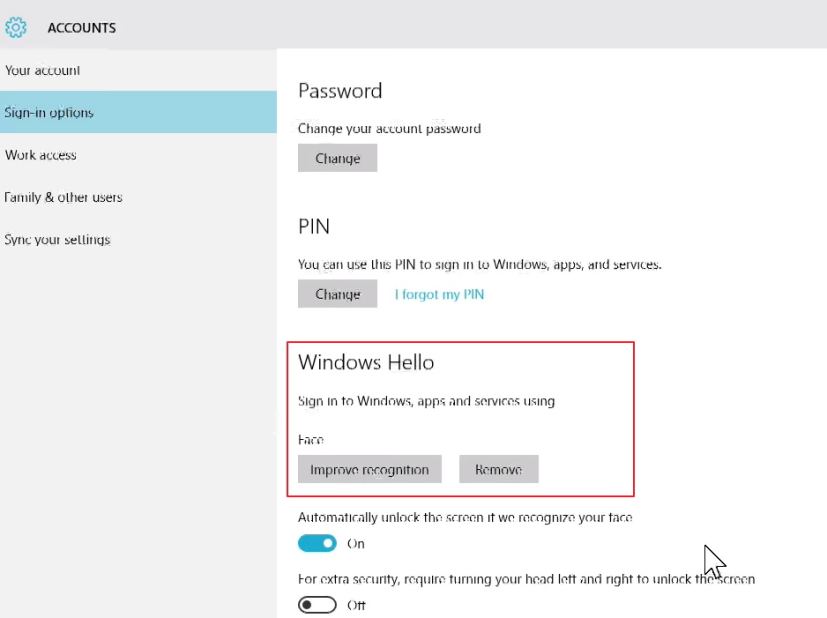
Alternativement, vous pouvez mettre votre ordinateur dans Hiberner mode pour améliorer la durée de vie de la batterie.
Si vous ne voyez pas l'option disponible dans le menu d'alimentation, procédez comme suit :
-
Utilisez le Touche Windows + X pour ouvrir le menu Power User et cliquez sur Panneau de contrôle.
-
Cliquer sur Options d'alimentation.
-
Cliquer sur Les paramètres du système.
-
Cliquez sur « Modifier les paramètres actuellement indisponibles ».
-
Sous Paramètres d'arrêt, vérifiez le Hiberner option.
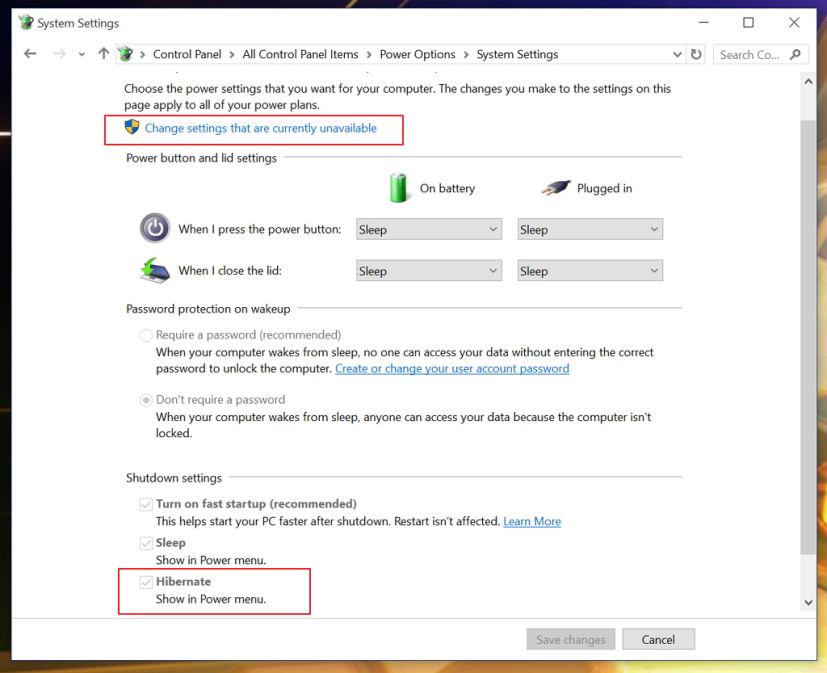
-
Cliquez sur Sauvegarder les modifications.
Vous pouvez également désactiver le Wi-Fi lorsque vous mettez l'ordinateur en veille :
-
Utilisez le Touche Windows + X pour ouvrir le menu Power User et cliquez sur Panneau de contrôle.
-
Cliquer sur Système.
-
Cliquez sur Alimentation et sommeil.
-
Décochez « Sur batterie, restez connecté au Wi-Fi pendant votre sommeil ».
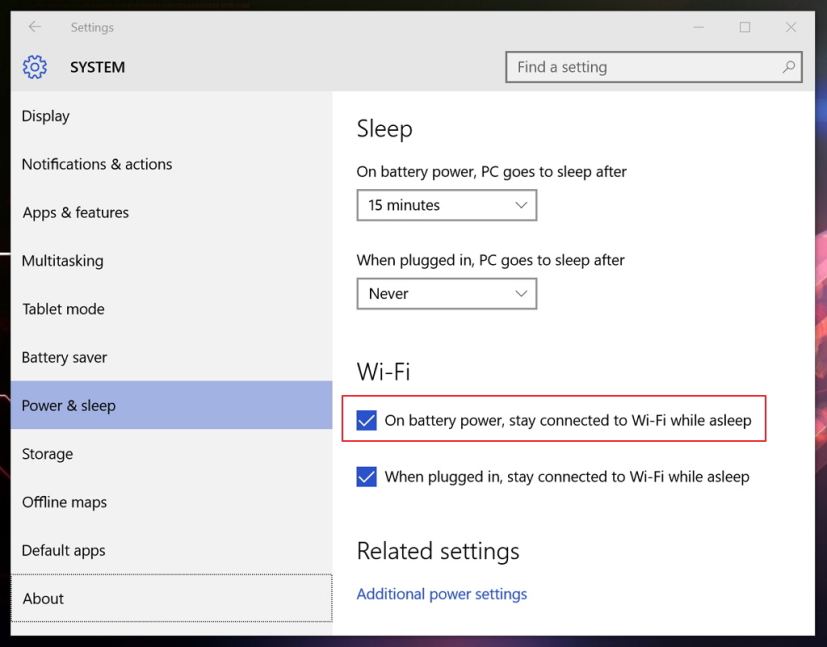
Bien sûr, vous pouvez enregistrer tout votre travail et éteindre votre Surface Book ou Surface Pro 4 pour économiser le plus d'énergie.
Microsoft a déjà déployé deux mises à jour du micrologiciel depuis le lancement des nouveaux appareils Surface, qui résolvent de nombreux problèmes clés, mais l'épuisement de la batterie et la chaleur pendant le sommeil ne font pas partie des correctifs. La société prévoit de publier prochainement la mise à jour d'automne de Windows 10 (seuil 2), qui comprendra un certain nombre de modifications et d'améliorations pour rendre le système d'exploitation plus stable, et nous espérons également qu'un nouveau micrologiciel sera également déployé pour résoudre définitivement tous les problèmes. problèmes majeurs sur Surface Book et Surface Pro 4.
Source Reddit via Windows Central
Pourquoi vous pouvez faire confiance à Winfix.net
L'auteur combine les connaissances d'experts avec des conseils centrés sur l'utilisateur, des recherches et des tests rigoureux pour garantir que vous recevez des guides techniques fiables et faciles à suivre. Passez en revue le processus de publication.